
『Actions for iPad』
バージョン:1.0.2
App Store価格:350円
(バージョンと価格は記事作成時のものです)
キーボードショートカットは覚えきれないし。メニューをたどるのも億劫。てなときにオススメなのが『Actions for iPad』だ!
| ワンタッチでショートカットを実行 |
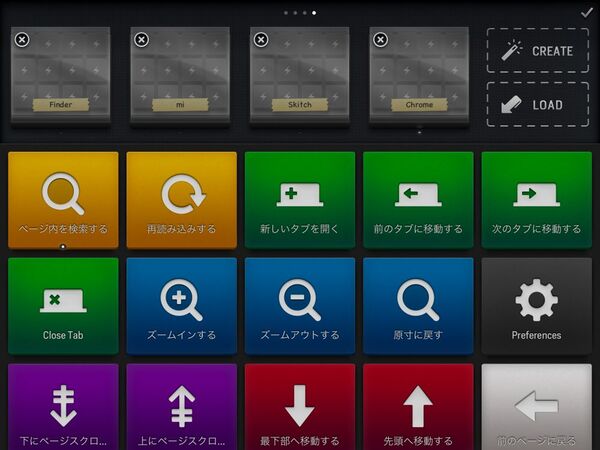 |
|---|
Actionsは、専用のPC向けソフト『Actions Server』(無料)をインストールしたマシンと連動し、WiFi経由でPCのキーボードショートカットをワンタッチで実行できるアプリ。
例えば今この記事を、Macの『mi』というテキストエディターで書いているんだけど。文字数を確認するには“編集”メニュー→“テキストカウント”をクリックするか、キーボードショートカットで“コマンド+シフト+U”を押す必要があるのね。けどActionsならワンタッチで文字数を確認できる!
個人的に嬉しいのはPCのキーボードの劣化を防げる点。Actionsを使うと、PCで書いているファイルの“保存”もiPadで行なえる。頻繁に押すキーはActionsで押せば痛めることはない。
| まずはPC向けソフトをダウンロード |
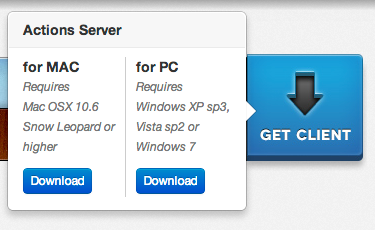 |
|---|
準備は簡単。まずは開発元(関連サイト)からPC向けソフトをダウンロードし、起動する。
| 起動してOSを選択 |
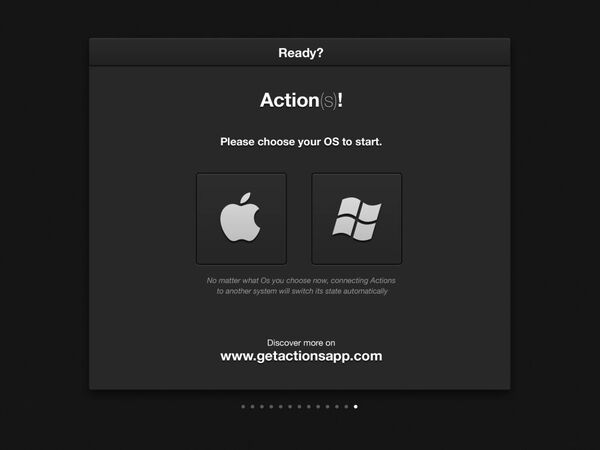 |
|---|
| ネットワーク内のPCを選択 |
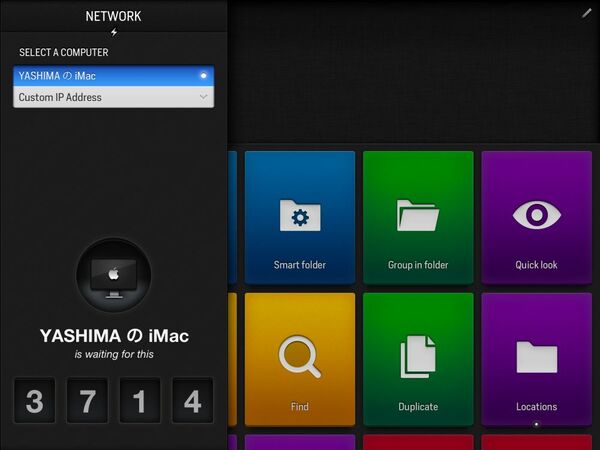 |
|---|
| 4桁の数字を入力 |
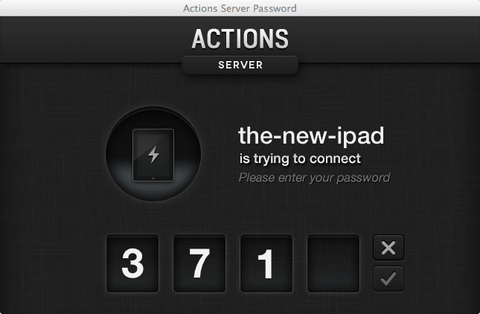 |
|---|
次にActionsを起動し、OSの種類を選択したら、画面左上をタップ→さらに画面型アイコンをタップし、一覧の中から先ほど専用アプリをインストールしたPCの名前を選択する。続けて表示された4桁の数字をPCに入力すれば準備完了。以後毎回自動的に接続してくれる。WindowsとMacで使い分けられるのもグッド!
| Chromeなどははあらかじめ登録されている |
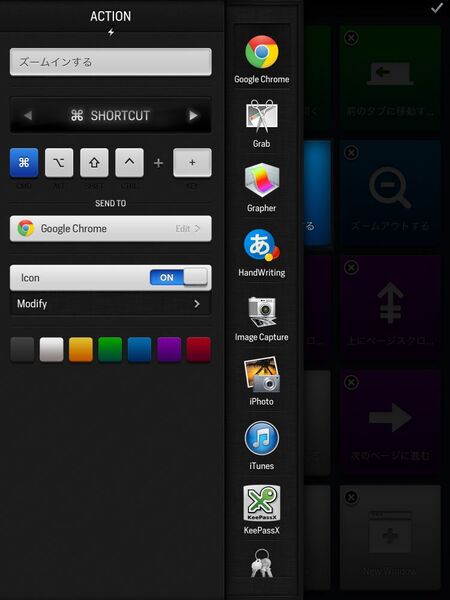 |
|---|
| どんな操作をするか設定 |
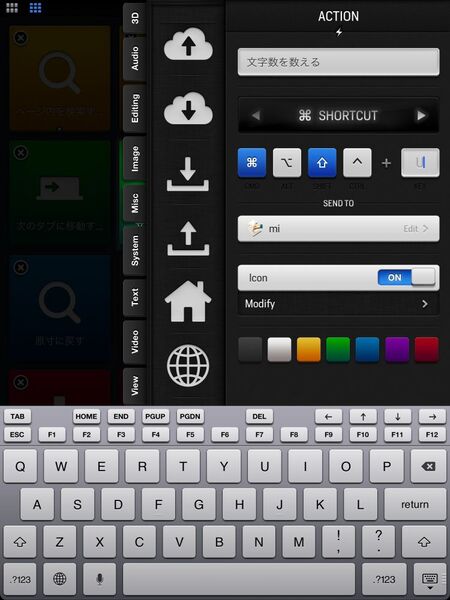 |
|---|
ショートカットで操作したいPC側のソフトはどんなものでもオーケー。どのソフトでどんな操作をしたいかを設定する必要はあるけど、Chromeなど主なソフトのショートカットはあらかじめ登録されているので、ソフト名を選択するだけでスグに使える!
ちなみにPCにインストールしたソフトがうまく表示されない場合は、PC向けソフトを再起動するとうまく反映されるよ。
| 3本指の左右スワイプでソフト切り替え |
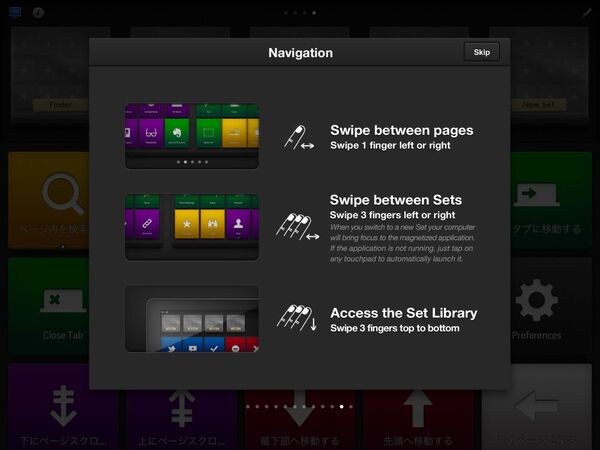 |
|---|
ラクチンなのは、iPadとPCが自動で連動する点。どちらか一方をソフトAの画面に切り替えると、もう一方もソフトAの画面に切り替わる。なので「今どのソフトを使っているか」を気にする必要はなく「なにをしたいか」さえ意識すればオーケー。その感覚は、まるでiPadがPCの一部になったかのよう。作業がはかどる!
Actionsでソフトを切り替える場合、通常は左上隅をタップ→上部の四角い枠から選択という手順なんだけど。画面全体を3本指で左右にスワイプすると、前後に配置したソフトをすばやく開けて便利。
| ショートカットをiTunesでバックアップ |
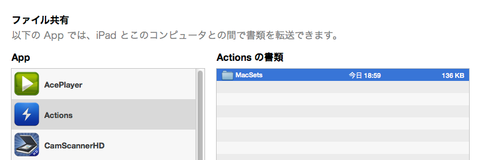 |
|---|
せっせとカスタマイズしたショートカットは、iTunes経由でバックアップ/復元できるので安心。操作は手動だけど、これは助かる。
今後に期待したいのは以下の2点。まずPC側のソフトを切り替えるための上部の四角い枠が、ソフト名のみでわかりにくい。ソフト選択時はアイコンが表示されるのだから、ここはぜひ改善して欲しいところ。また、保存や終了など、多くのソフトに共通のショートカットは、ソフトをまたいで使えたら便利だろうなー。
「キーボードから手を離さずにすべての操作を行なう」のも美しい。けど、せっかくiPadを手に入れたのであれば、iPadを第3の入力装置として使ってみるのもおもしろいんじゃない?
____________________________
『Actions for iPad』
バージョン:1.0.2
App Store価格:350円
(バージョンと価格は記事作成時のものです)
(c) 2012 Beautyfool s.n.c.
その他のアプリの記事はコチラ
・iPhone&iPadアプリレビュー
ヤシマノブユキさんのサイト
WorP@holic わ~ぱほりっく
週刊アスキーの最新情報を購読しよう
本記事はアフィリエイトプログラムによる収益を得ている場合があります




